Cómo restablecer iPhone 5
Los iPhones pueden ser una bendición y los iPhones pueden ser un dolor. Como cualquier dispositivo electrónico, los iPhones pueden funcionar mal o bloquearse debido a varias razones. A veces puede olvidar su contraseña y no puede acceder a su teléfono. Los iPhones usados también necesitan reiniciarse para borrar contraseñas o configuraciones anteriores. Los iPhones en ciertas ocasiones dejan de responder y la pantalla se congela. No puedes hacer nada ya que el toque no responde. Restablecer puede hacer que el teléfono funcione y hacer que funcione mejor. También es aconsejable realizar un restablecimiento de fábrica al vender o regalar su teléfono. El restablecimiento de fábrica borra sus datos y no deja que caigan en manos equivocadas.
Le daremos una guía detallada sobre varias formas de restablecer su iPhone 5. Pero antes de continuar, hay algo que debe solucionar.
Copia de seguridad de datos del iPhone 5
Algunos métodos de restablecimiento de iPhone 5 borran sus datos y configuraciones. Su teléfono se vuelve como nuevo y debe configurarlo nuevamente. Es útil tener una copia de seguridad de sus datos que puede usar para restaurar el iPhone. Hay varias formas que puede adoptar para hacer una copia de seguridad de los datos. Puede usar formas de Apple como iTunes o iCloud para guardar su contenido. Pero, por lo general, el proceso lleva tiempo y no funciona para todas las aplicaciones o datos. La mejor manera de realizar una copia de seguridad del iPhone es utilizando Wondershare DrFoneTool: copia de seguridad y restauración de datos de iOS. Realiza fácilmente copias de seguridad de varios tipos de archivos de iPhone de forma rápida y en pocos pasos. El programa también se puede usar para restaurar su teléfono usando las copias de seguridad que hizo anteriormente. Otra gran característica es la capacidad de recuperar datos borrados y perdidos debido al restablecimiento, restablecimiento de la configuración de fábrica, etc. Puede recuperar sus archivos importantes incluso si no ha realizado copias de seguridad.
- Parte 1: Cómo restablecer el iPhone 5 a la configuración de fábrica
- Parte 2: Cómo restablecer el iPhone 5 sin contraseña
- Parte 3: Cómo restablecer el iPhone 5 con iTunes
- Parte 4: Cómo reiniciar el iPhone 5
- Parte 5: Video Tutorial para Restablecer iPhone 5
Parte 1: Cómo restablecer el iPhone 5 a la configuración de fábrica
Paso 1: Abra la opción de configuración

Abra la opción Configuración de su iPhone desde la pantalla de inicio y elija General en el siguiente menú. Luego navegue hasta la parte inferior de la pantalla y seleccione la opción Restablecer.
Paso 2: Borrar contenido y configuraciones
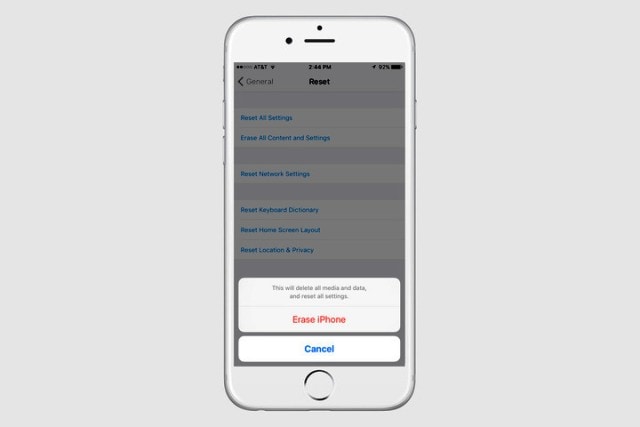
Elija la segunda opción de la parte superior llamada Borrar todo el contenido y la configuración. Su iPhone le pedirá que confirme la acción. Debe tocar la opción Borrar iPhone cuando el teléfono lo muestre.
Paso 3: Configura tu iPhone 5
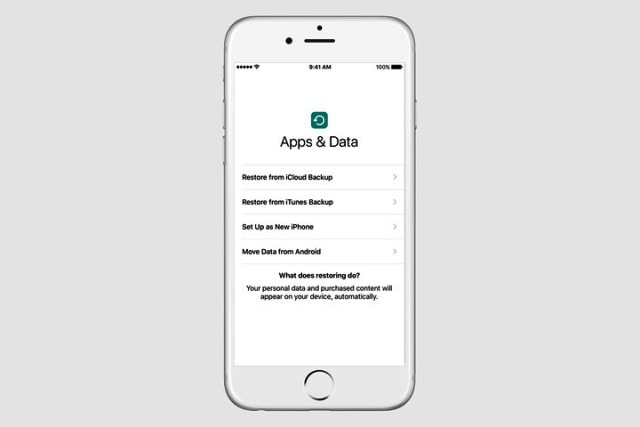
El proceso de restauración tardará un poco en completarse. Después de que su teléfono se reinicie, encontrará el Asistente de configuración de iOS para guiarlo a través de la configuración. Puede usar cualquier copia de seguridad para restaurar su teléfono en este punto.
Parte 2: Cómo restablecer el iPhone 5 sin contraseña
Paso 1: conecta tu iPhone
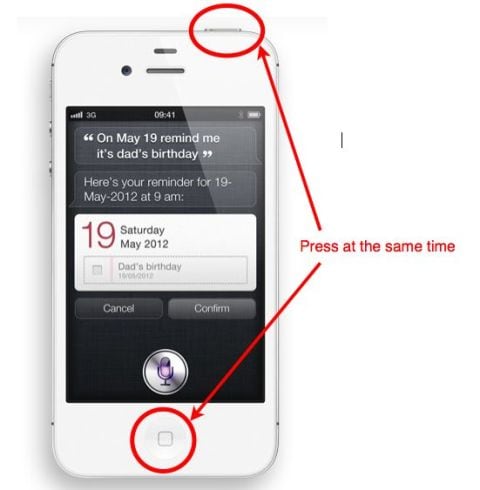
Comienza conectando el cable USB con tu computadora, pero dejando el extremo del teléfono libre. Ahora apague su iPhone manteniendo presionado el botón de Encendido e Inicio.
Paso 2: activa el modo de recuperación

Sigue presionando el botón de inicio del iPhone 5 y conéctalo con el extremo libre del cable USB. El teléfono se encenderá automáticamente y deberás mantener presionado el botón de inicio. En breve aparecerá un mensaje en iTunes que indica que su iPhone está en modo de recuperación.
Paso 3: restaurar iPhones desde iTunes
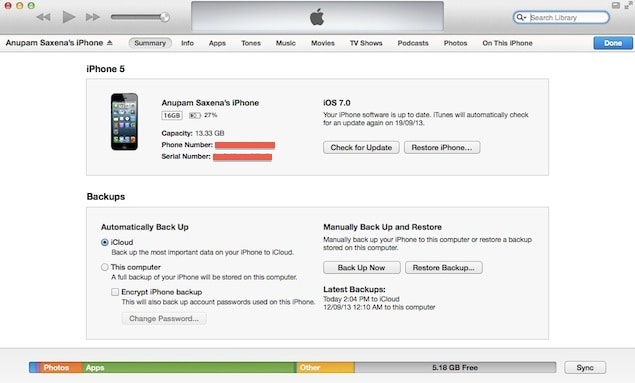
Haga clic en Aceptar en el cuadro de comando y navegue hasta iTunes. Abra la pestaña Resumen y luego presione la opción Restaurar. Su iPhone se borrará por completo junto con la contraseña que conduce a una restauración exitosa.
Parte 3: Cómo restablecer el iPhone 5 con iTunes
Paso 1: abre iTunes en Mac o computadora
Inicie iTunes en su computadora o Mac dependiendo de lo que use. Ahora use el cable USB para conectar su iPhone y Mac. Siga las instrucciones en pantalla y proporcione su contraseña si se le solicita. Tu iPhone 5 será detectado por iTunes.
Paso 2: Restaurar tu iPhone 5

Haga clic en la pestaña Resumen en Configuración en el menú del lado izquierdo. Luego, desde la ventana del lado derecho, seleccione Restaurar iPhone. iTunes le pedirá que vuelva a confirmar, para lo cual debe hacer clic en Restaurar nuevamente en el cuadro de diálogo emergente. Su iPhone 5 se borrará y se reiniciará con la última versión de iOS. Puedes preparar tu teléfono como nuevo o usar copias de seguridad para restaurarlo.
Parte 4: Cómo reiniciar el iPhone 5
Este método es mejor cuando su iPhone 5 no responde o está congelado. No necesita ninguna computadora, iTunes o copias de seguridad. Solo requiere presionar los botones de Inicio y Encendido del iPhone ubicados debajo de la pantalla y en la parte superior respectivamente.
Paso 1: reinicia tu dispositivo

Mantenga presionados simultáneamente los botones de encendido y de inicio. Su iPhone se reiniciará y mostrará el logotipo de Apple en la pantalla. No sueltes el botón hasta que veas el logo. El logotipo puede tardar unos 20 segundos en aparecer.
Paso 2: Espere a que se complete el arranque

Su teléfono puede tardar un tiempo en arrancar por completo. El logotipo de Apple puede mostrarse en la pantalla hasta 1 minuto hasta que el teléfono se reinicia. Podrá usar el teléfono después de que se reinicie y muestre la pantalla de inicio.
Parte 5: Video Tutorial para Restablecer iPhone 5
Hemos brindado una guía completa de diferentes formas de restablecer su iPhone 5. Para que las cosas sean muy fáciles y sencillas de entender, estamos probando el video tutorial. Puede consultarlo para aprender cómo restablecer el iPhone 5. El método funciona para teléfonos deshabilitados y bloqueados con contraseña. Todos los datos del dispositivo y el código de acceso se borrarán durante este proceso.
Eso es todo lo que necesita hacer para reiniciar su iPhone 5 y hacer que vuelva a funcionar normalmente, tal como funcionaba cuando lo compró por primera vez.
últimos artículos